Copiar contactos de iPhone a SIM
“¿Cómo copiar contactos de iPhone a SIM? ¡Quiero usar mi SIM en otro dispositivo pero parece que no puedo exportar contactos a SIM en iPhone!”
Últimamente, muchos usuarios de iPhone han hecho preguntas similares porque desean guardar contactos en la tarjeta SIM del iPhone. Puede sonar sorprendente, pero puede ser un poco complicado aprender a guardar contactos en la SIM del iPhone. En este tutorial, responderemos la pregunta: cómo transferir contactos del iPhone a la SIM y proporcionar una forma infalible de guardar y restaurar los contactos de su iPhone. Comencemos y aprendamos más sobre cómo exportar contactos de iPhone a SIM.
Parte 1: ¿Es posible guardar contactos en la SIM del iPhone?
Muchos usuarios toman la ayuda de la tarjeta SIM para guardar sus contactos. Si también está haciendo lo mismo, puede aprender fácilmente cómo importar contactos SIM al iPhone. Simplemente vaya a Configuración de su dispositivo > Correo, Contactos, Calendario y toque ‘Importar contactos SIM’.
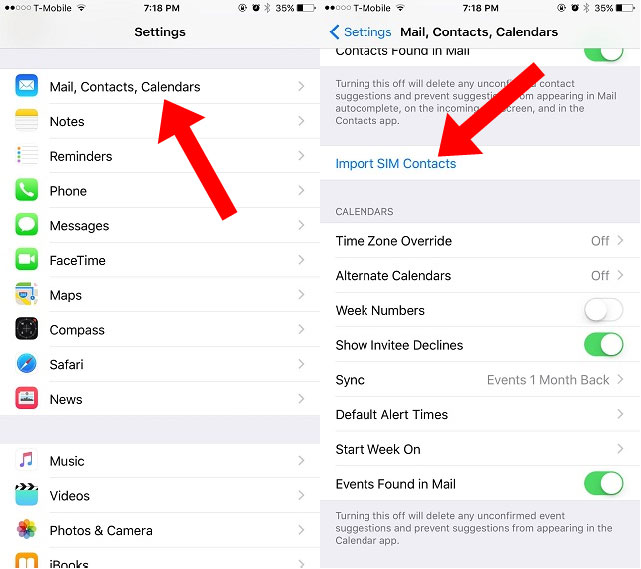
Sin embargo, el problema ocurre cuando los usuarios desean hacer lo contrario y aprender a importar contactos de iPhone a SIM. A partir de ahora, Apple no proporciona una solución directa para exportar contactos a SIM en iPhone. Si realmente desea guardar los contactos en la SIM del iPhone, debe liberar su dispositivo una vez. Después de hacer jailbreak a su dispositivo, puede usar ciertas aplicaciones para mover contactos a SIM fácilmente.
Sin embargo, si su dispositivo no ha sido desbloqueado, entonces no puede exportar contactos a SIM en iPhone directamente. Esto se debe a que Apple asume que la transferencia de contactos a través de la tarjeta SIM es un método obsoleto. No se preocupe, puede probar un método alternativo para guardar y hacer una copia de seguridad de los contactos en el iPhone. Lo hemos discutido en la siguiente sección.
Destacados:
Parte 2: ¿Cómo guardar contactos de iPhone con DrFoneTool?
Si bien no podemos aprender cómo copiar contactos de iPhone a SIM, podemos probar un método alternativo para guardar nuestros contactos. Con la ayuda de DrFoneTool – Copia de seguridad y restauración (iOS), puede guardar sus datos haciendo una copia de seguridad. Más tarde, puede restaurar la copia de seguridad en cualquier otro dispositivo iOS (o Android). De esta forma, puede mover fácilmente sus contactos y no necesita aprender a guardar contactos en la tarjeta SIM del iPhone.
DrFoneTool – Copia de seguridad y restauración (iOS) es una herramienta muy avanzada e intuitiva que puede realizar copias de seguridad y restaurar todos los tipos de datos principales, como contactos, mensajes, fotos, música, etc. Es compatible con todas las versiones principales de iOS (incluido iOS 11). Por lo tanto, en lugar de aprender cómo transferir contactos de iPhone a SIM, puede usar DrFoneTool Backup & Restore siguiendo estos pasos:

DrFoneTool – Copia de seguridad y restauración (iOS)
Guarde y haga una copia de seguridad de los contactos del iPhone con 1 clic.
- Un clic para hacer una copia de seguridad de todo el dispositivo iOS en su computadora.
- Soporte para respaldar aplicaciones sociales en dispositivos iOS, como WhatsApp, LINE, Kik, Viber.
- Permitir una vista previa y restaurar cualquier elemento de la copia de seguridad a un dispositivo.
- Exporte lo que desee de la copia de seguridad a su computadora.
- Sin pérdida de datos en los dispositivos durante la restauración.
- Haga una copia de seguridad y restaure selectivamente los datos que desee.
- Supported iPhone 7/SE/6/6 Plus/6s/6s Plus/5s/5c/5/4/4s that run iOS 10.3/9.3/8/7/6/5/4
- Totalmente compatible con Windows 10 o Mac 10.13/10.12/10.11.
1. En primer lugar, descargue DrFoneTool – Copia de seguridad y restauración (iOS) en su computadora y ejecútelo cada vez que desee aprender cómo exportar contactos desde iPhone (haciendo su copia de seguridad). Desde la pantalla de bienvenida del kit de herramientas DrFoneTool, seleccione la opción de ‘Copia de seguridad y restauración’.

2. Ahora, conecta tu iPhone al sistema y espera a que la aplicación lo detecte automáticamente.
3. Puede ver que la herramienta también puede respaldar toneladas de aplicaciones. Simplemente haga clic en el botón ‘Copia de seguridad’ en el panel derecho para comenzar.

4. Desde la siguiente ventana, puede seleccionar el tipo de datos que desea respaldar. También puede marcar la opción ‘Seleccionar todo’ para realizar una copia de seguridad completa de sus datos. Además, también puede modificar la ruta de la copia de seguridad desde aquí.
5. Para hacer una copia de seguridad de los contactos, asegúrese de que la opción ‘Contactos’ (en la sección Privacidad) esté habilitada antes de hacer clic en el botón Copia de seguridad.

6. Espere un momento ya que DrFoneTool hará una copia de seguridad de sus datos seleccionados. Una vez hecho esto, se le notificará. Puede ver el contenido de la copia de seguridad o ir también a la ubicación de la copia de seguridad.

7. Siempre que necesite restaurar sus contactos, simplemente puede conectar el dispositivo y hacer clic en la opción ‘Restaurar’.

8. Esto mostrará automáticamente una lista de los archivos de copia de seguridad anteriores. Seleccione el archivo que desea restaurar y haga clic en el botón ‘Ver’.

9. Su copia de seguridad aparecerá en diferentes categorías aquí. Ve a Privacidad > Contactos y selecciona los contactos que deseas restaurar.
10. Después de hacer su selección, puede exportar estos datos a su PC o restaurarlos al dispositivo conectado. Simplemente haga clic en ‘Restaurar en dispositivo’ y espere un momento.

11. En poco tiempo, sus contactos se restaurarán en su dispositivo. Cuando se complete el proceso, se le notificará.
¡Eso es todo! Después de restaurar sus contactos, puede quitar el dispositivo de forma segura y usarlo según sus deseos. Por lo tanto, si tiene DrFoneTool Backup & Restore, entonces no necesita preocuparse por cómo importar contactos del iPhone a la SIM.
Parte 3: Otras soluciones para transferir contactos de iPhone
Si bien no puede aprender cómo copiar contactos de iPhone a SIM directamente, siempre puede mover sus contactos de un teléfono a otro. Hemos enumerado algunas soluciones fáciles para ayudarlo a resolver su consulta sobre cómo guardar contactos en SIM en iPhone con algunos métodos alternativos.
Guarda tus contactos en iCloud
De forma predeterminada, cada usuario obtiene un espacio gratuito de 5 GB en iCloud (que luego se puede ampliar). Por lo tanto, puede realizar fácilmente una copia de seguridad de sus contactos y otros archivos importantes en iCloud. Simplemente vaya a Configuración de su dispositivo> iCloud y active la opción de copia de seguridad. Asegúrese de que la copia de seguridad de Contactos también esté activada. Esto sincronizará tus contactos con iCloud, permitiéndote acceder a ellos sobre la marcha. De esta forma, no tienes que aprender a transferir contactos del iPhone a la SIM.
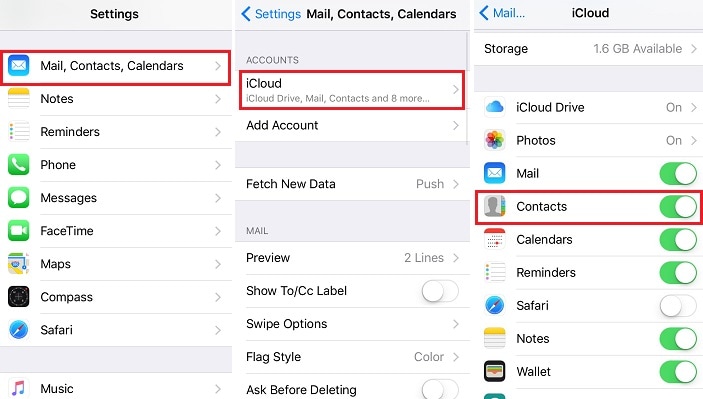
Exportar contactos de iPhone a través de iTunes
Otra alternativa para aprender a exportar contactos de iPhone a SIM es con la ayuda de iTunes. Simplemente conecte su dispositivo al sistema e inicie iTunes. Seleccione su iPhone y vaya a su pestaña ‘Información’. Desde aquí, puedes sincronizar sus contactos con iTunes. Esto mantendrá tus contactos seguros y te permitirá sincronizarlos con otro dispositivo iOS.
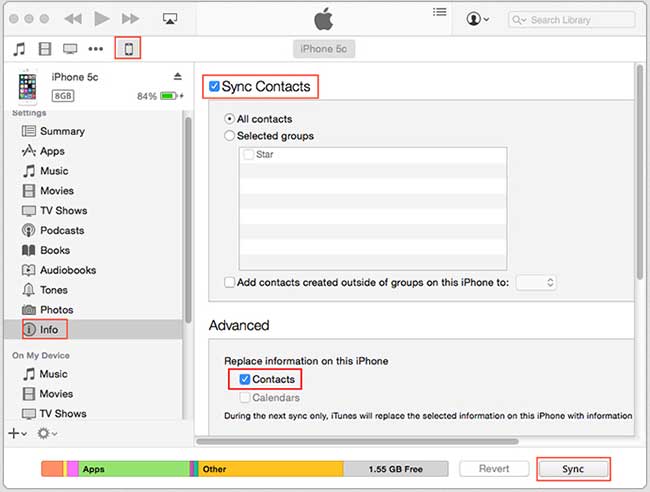
Copiar contactos de iPhone usando Gmail
Al igual que iCloud, también puedes sincronizar tus contactos con Gmail. Si no usa Gmail, vaya a la configuración de cuentas de su iPhone y configure su cuenta de Gmail. Más tarde, puede ir a Configuración > Correo, Contactos, Calendario > Gmail y activar la opción de sincronización de Contactos.
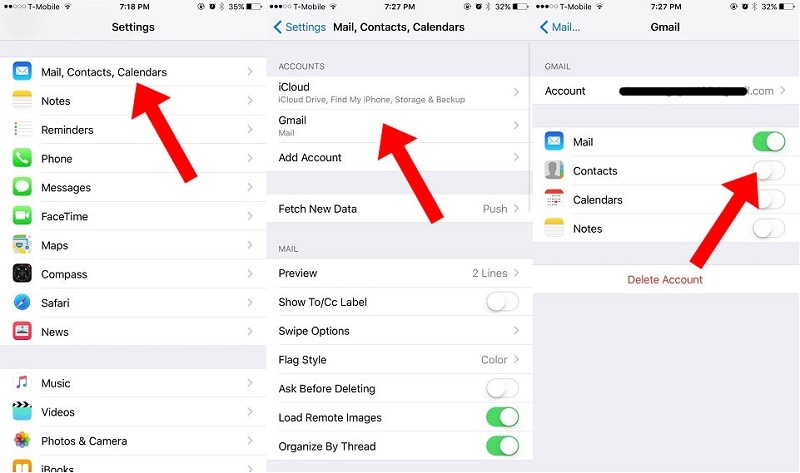
Si lo desea, puede acceder a sus contactos de Google e importarlos también a una vCard. Esta sería una alternativa perfecta para aprender a importar contactos de iPhone a SIM.
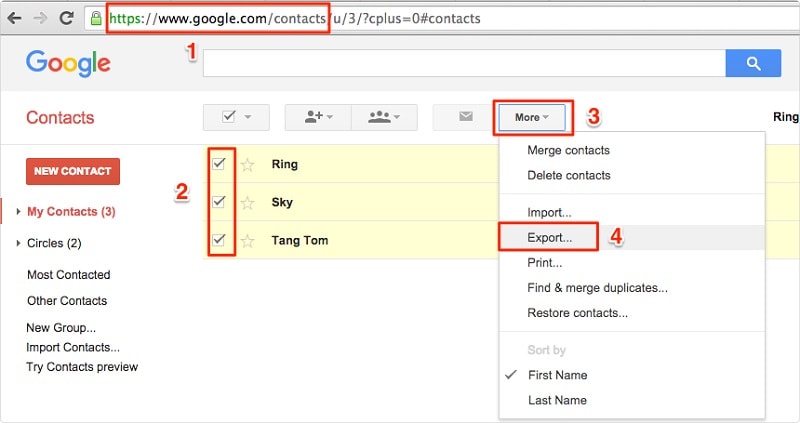
Esperamos que esta guía haya podido responder a su pregunta sobre cómo copiar contactos del iPhone a la SIM. Como no existe una solución ideal para ello, puedes probar diferentes alternativas. DrFoneTool Backup & Restore es una de las mejores formas de mantener seguros tus contactos (y otros tipos de datos) y sin duda te salvará el día durante una situación de emergencia.
últimos artículos

